写在前面
我电脑主要用的是1.8,但由于现在要用到11,就在电脑上装两个版本,用到另一个版本的时候改一下环境变量JAVA_HOME的变量值就可。
特别注意
11版的Jdk比较高级,不仅没有 Jre文件,而且它会在path中自动配置一个环境变量。
由于这个文件优先级比较高,就导致即使你设置了环境变量,你使用cmd查看 版本的时候,它总会显示java版本为11版。
所以我们在安装好 JDK11后配置环境变量之前还要做的两步:
step1):找到path里自动配置的路径,然后在磁盘中找到这个目录下的几个启动程序将其删掉(如果有Oracle这个目录)
Note:不用担心,在安装java 11的bin里就有这几个启动程序
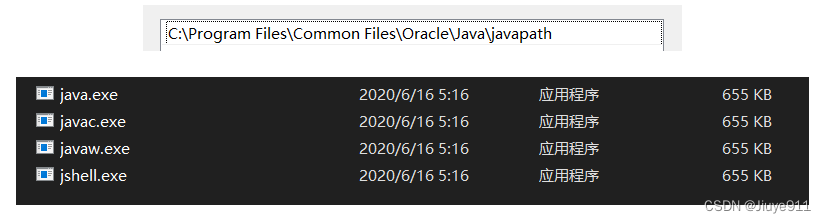
step2) :在Java11 文件下手动生成一个Jre文件(在后面设置环境变量时候用得到)
打开安装11的目录打开到这里,按住shift+右键 选择命令窗口
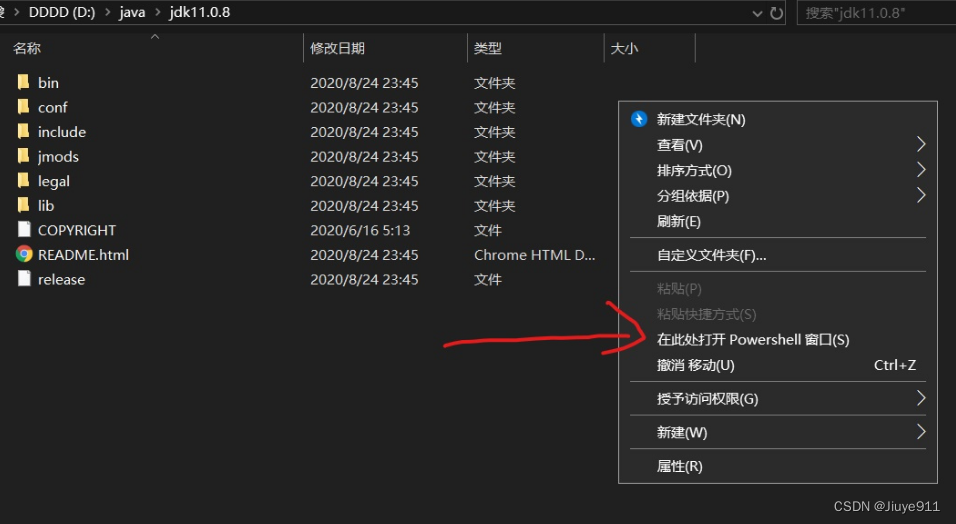
然后将这段代码输进去 bin\jlink.exe --module-path jmods --add-modules java.desktop --output jre
在jdk 11文件夹下就会生成jre文件夹了。
准备工作
Java8和Java11的JDK可以到官网下载安装,官方地址:JDK下载链接
设置环境变量
一:打开环境变量:计算机→属性→高级系统设置→高级→环境变量
二:需要五个环境变量:
系统变量
JAVA8_HOME 路径: D:\java\jdk1.8.0_261 (填写对应安装目录)
JAVA11_HOME 路径: D:\java\jdk11.0.8 (填写对应安装目录)
JAVA_HOME 路径: %JAVA8_HOME% (如果你用11那就改成JAVA11_HOME)
path下的两个变量值:
%JAVA_HOME%\bin
%JAVA_HOME%\jre\bin
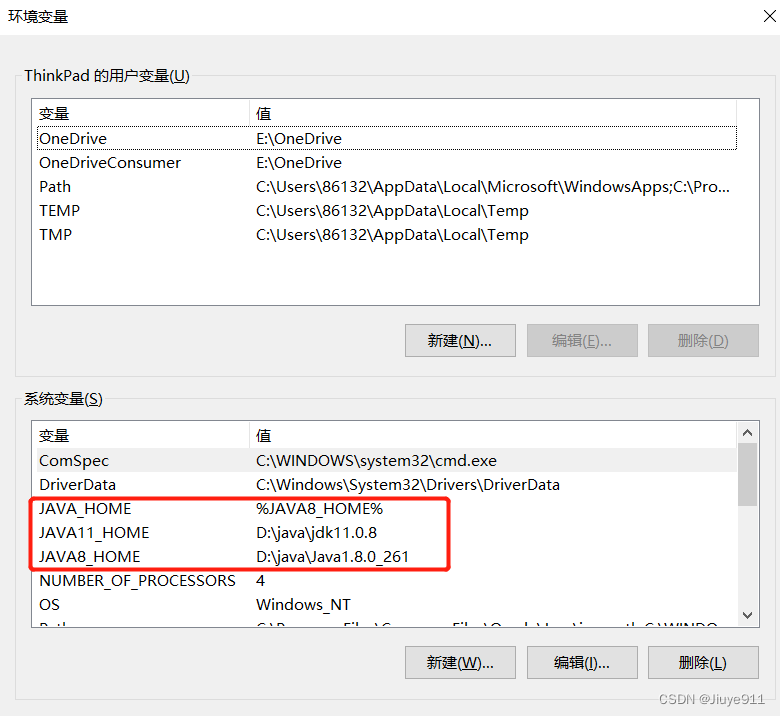
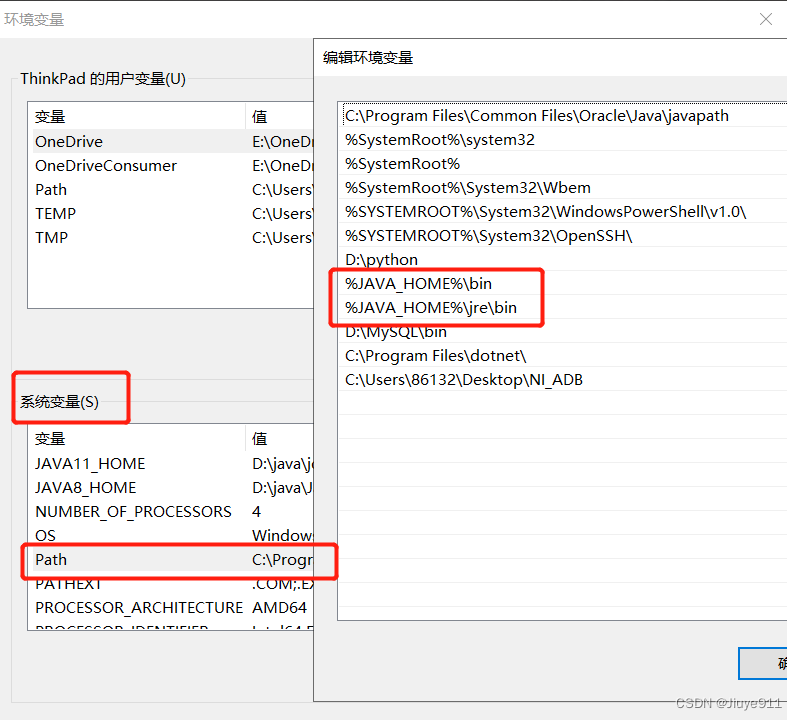
设置好环境变量,在进行版切换时候只需要将JAVA_HOME的变量值更改就可,例如:现在用的是1.8,要改为11就将变量值改为: JAVA11_HOME
检查Java版本
使用快捷键 Win+R 调出 cmd 分别输入
java
javac
java -version检测是否设置成功

























 735
735











 被折叠的 条评论
为什么被折叠?
被折叠的 条评论
为什么被折叠?








